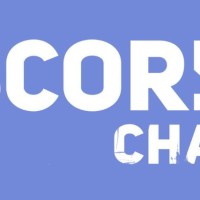Как привязать Стим к Дискорду
Пользователи в сети часто спрашивают, как объединить две программы — Стим, Дискорд. Такая интеграция открывает много дополнительных опций, к примеру, возможность общаться с другими геймерами, покупать игровой контент, создавать разные сообщества, дарить подарки и т. д. Если правильно подключить Steam к Discord, можно расширить границы и найти новых друзей. Вопрос в том, как связать эти программы, и можно ли это сделать.
Как привязать Стим к Дискорд
Несмотря на общее заблуждение, объединить Discord и Steam не составляет труда. Для этого сделайте следующие шаги:
-
- Скачайте приложение Дискорд на компьютер или ноутбук.
-
- Пройдите процедуру регистрации. Подробно рассматривать процесс не будем, ведь здесь не должно быть трудностей.
-
- Войдите в аккаунт Discord под своим логином.
- Перейдите на сайт store.steampowered.com.
- Скачайте и установите программу Стим на ПК.
-
- Пройдите регистрацию в Steam. Здесь также не должно возникнуть трудностей.
- Запустите обе программы на ПК.
- Жмите в Дискорд на символ шестеренки внизу (возле логина). Это пункт настроек.
-
-
- Найдите с левой стороны в меню пункт Интеграции.
- Отыщите в списке символ Стим и жмите на значок.
- Убедитесь в успешной интеграции программ. В этом случае должна появиться запись, что учетная запись Steam и Discord привязаны друг к другу.
-

Учтите, что сведения аккаунта Стим не передаются третьим лицам. При этом цифровой идентификатор отправляется Дискорд. С его помощью софт сможет идентифицировать ваш профиль в Steam и получить доступ к необходимой информации (той, что сделана общедоступной). Интегрируя два сервиса, вы подтверждаете согласие на пользование.
Что дальше
Зная, как привязать стим к Дискорду, можно получить дополнительные возможности. Выделим основные:
-
-
- получение доступа к играм от разных разработчиков;
- добавление пользователей в друзья;
- создание своего сообщества и вступление в уже существующие;
- возможность дарить подарки, ставить лайки и получать достижения.
-
 Кроме того, можно пригласить друзей для дальнейшего общения. Сделайте следующее:
Кроме того, можно пригласить друзей для дальнейшего общения. Сделайте следующее:
-
-
- Откройте окно Дискорд, после чего переместите курсор в поле Найти или начать беседу.
-
-
- Введите ник пользователя и нажмите на иконку.
- В окне чата напишите сообщение или совершите звонок.
- В перечне диалогов жмите правой кнопкой мышки, а в появившемся меню выберите Добавить в друзья.

Если все сделано правильно, указанный пользователь должен появиться в перечне ваших друзей.
Учтите, если ваши товарищи не подключили Стим к Дискорд, увидеть и добавить их не получится. Так что необходимо заранее согласовать интеграцию приложений с теми пользователями, с которыми вы хотите объединиться.
Как использовать бота для Steam
Много вопросов в Сети касается Steam Bot для Discord. Это специальный помощник, предназначенный для поиска игр и профилей Дискорд. Такая особенность позволяет участникам искать людей по своим или другим профилям, а также по играм Стим без выхода из программы. Преимущество бота в том, что он выдает результаты в удобном виде.
Кроме того, применение бота Стим для Дискорд помогает сэкономить деньги. Программа сообщает, есть ли игра в продаже и какая у нее цена. Чтобы использовать бота, сделайте следующие шаги:
-
- Перейдите по ссылке discord.bots.gg/bots/319801895352926209.
- Жмите на кнопку Invite This Bot.
- Выберите сервер Дискорд, к которому планируете подключить бота.
- Жмите Продолжить.
- Задайте права для программы.
- Кликните на кнопку Авторизовать.
 Если бот вдруг не работает или подключение оказалось неуспешным, подвяжите почтовый ящик к профилю (если это еще не сделано). Также попробуйте перезайти в программу, а в крайнем случае переустановите ее.
Если бот вдруг не работает или подключение оказалось неуспешным, подвяжите почтовый ящик к профилю (если это еще не сделано). Также попробуйте перезайти в программу, а в крайнем случае переустановите ее.
Итоги
Теперь вы знаете, что делать для привязки Стим к Дискорд, какие это дает возможности, и как можно использовать бота Steam. Остается лишь следовать инструкции и интегрировать серверы друг с другом.